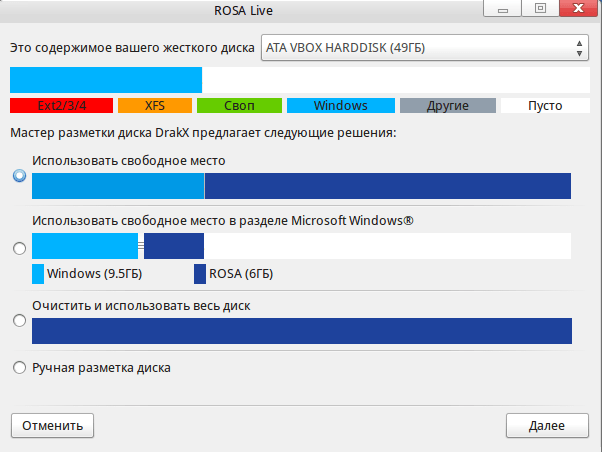Установка Rosa Fresh R6
Через несколько секунд после начала загрузки мы увидим меню диска с возможностью выбора нескольких режимов загрузки. Здесь можно сразу запустить установщик, загрузить систему в режиме LiveCD или выбрать безопасный режим:
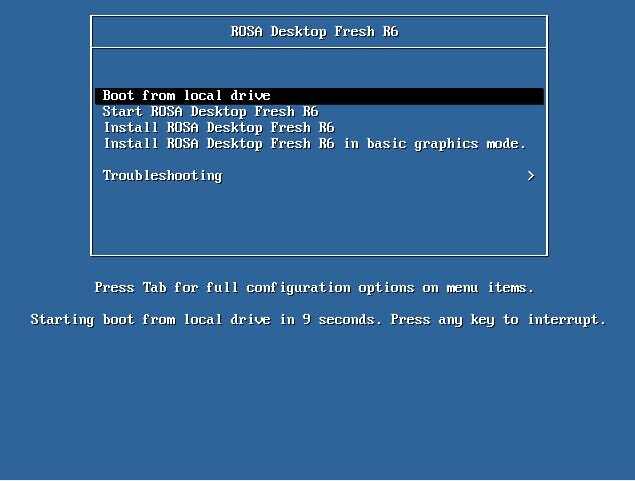
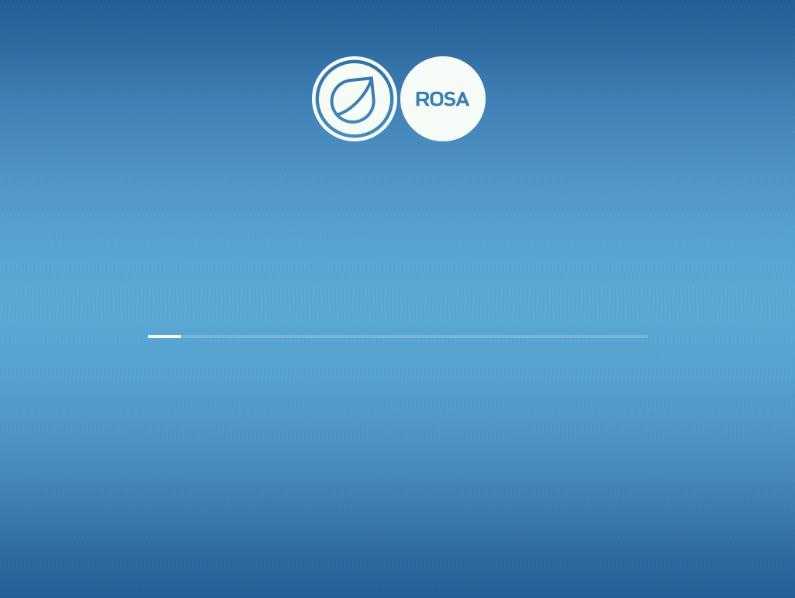
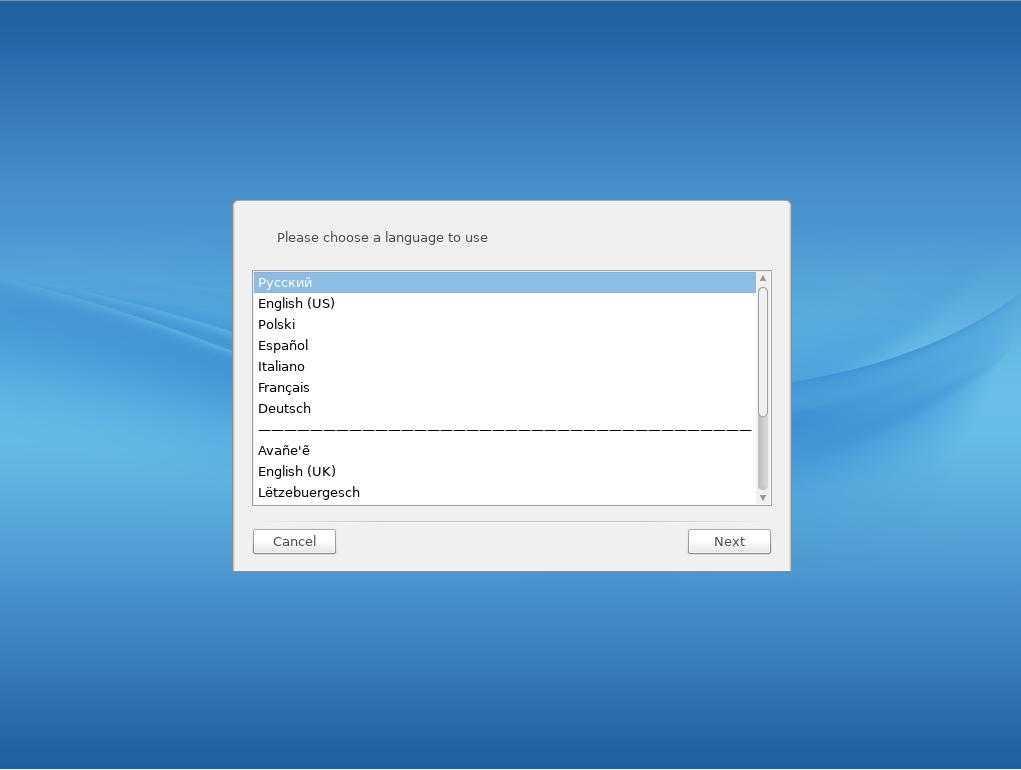
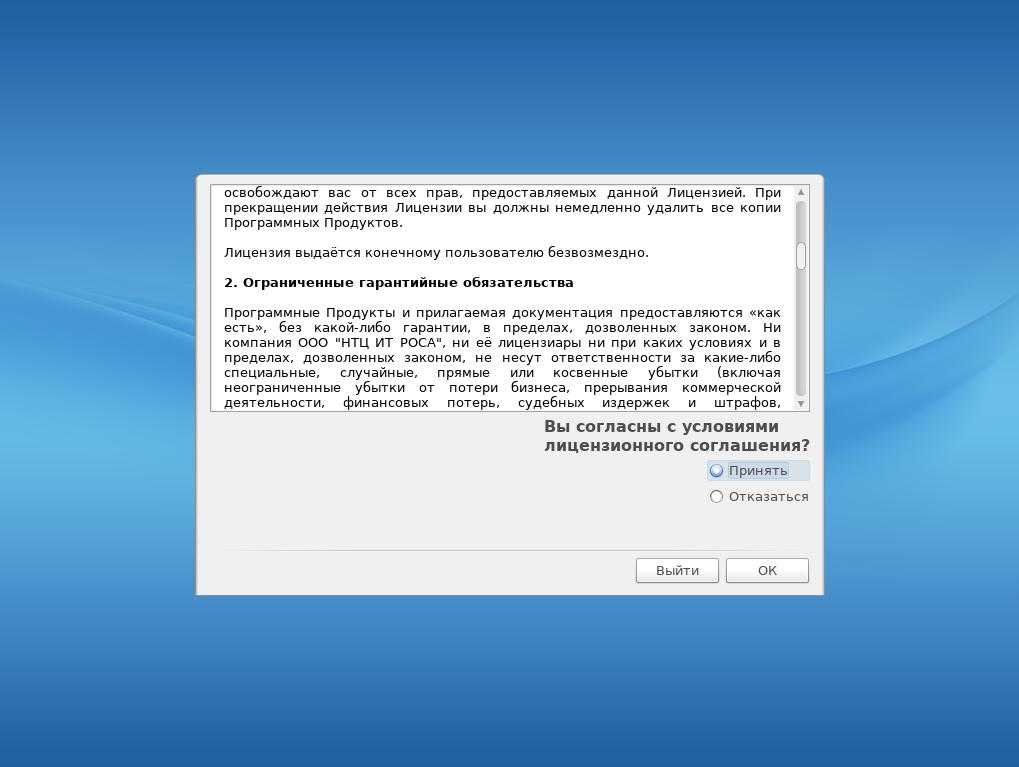
Затем раскладка клавиатуры по умолчанию:
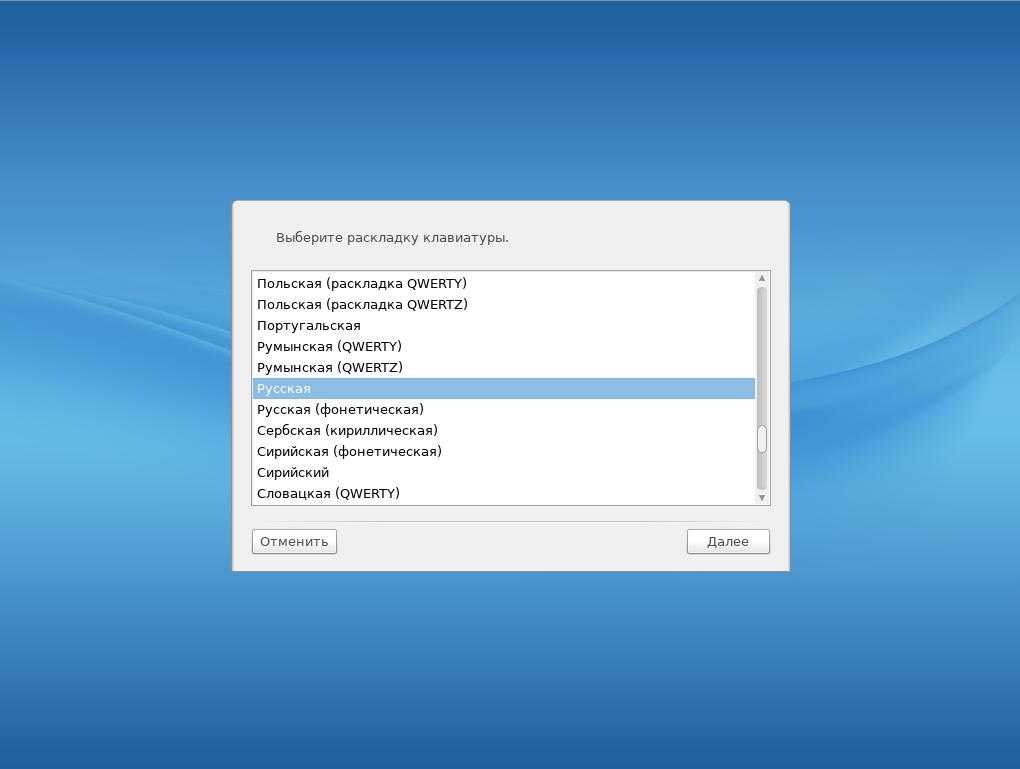
И клавиша переключения раскладки:
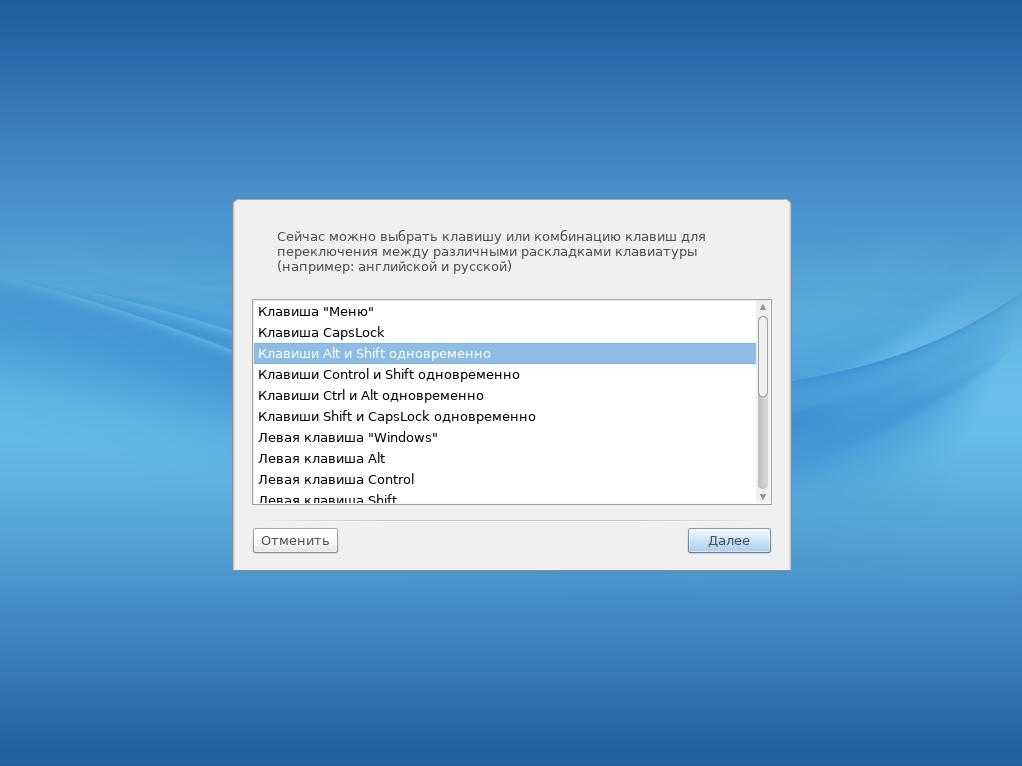
Остался часовой пояс:
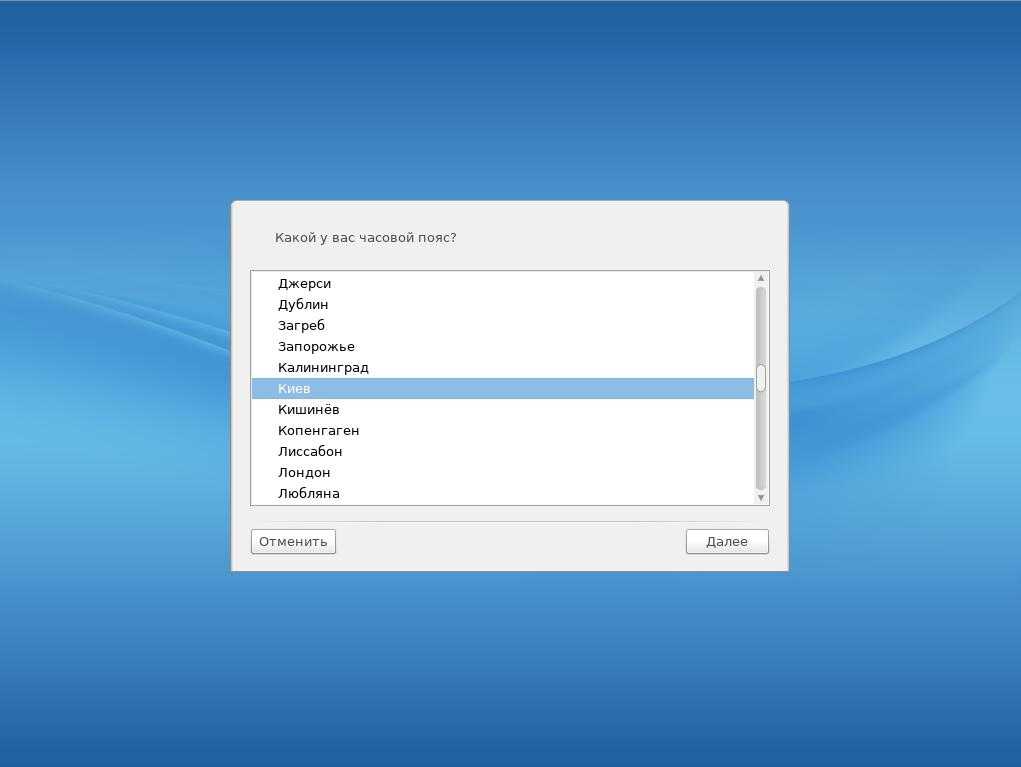
И коррекция времени по часовому поясу или UTC:
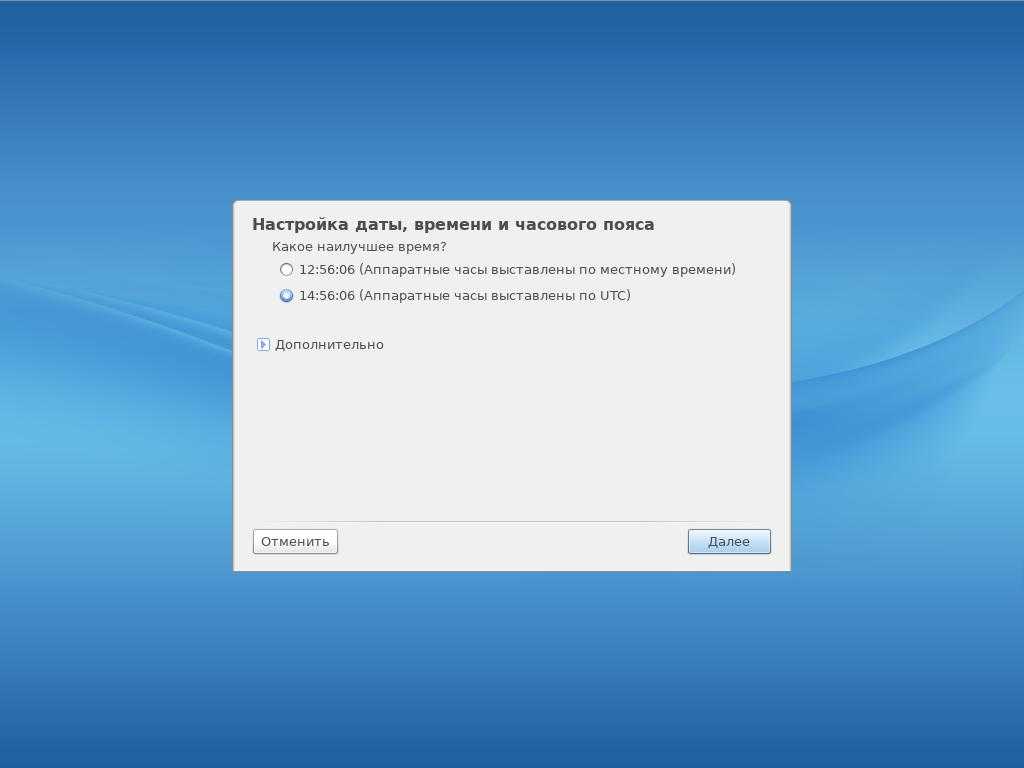
Теперь мы получили функциональную и даже немножко настроенную в соответствии с вашими требованиями систему, загруженную с диска. Можете посмотреть как она выглядит, какие приложения запускаются и т д.
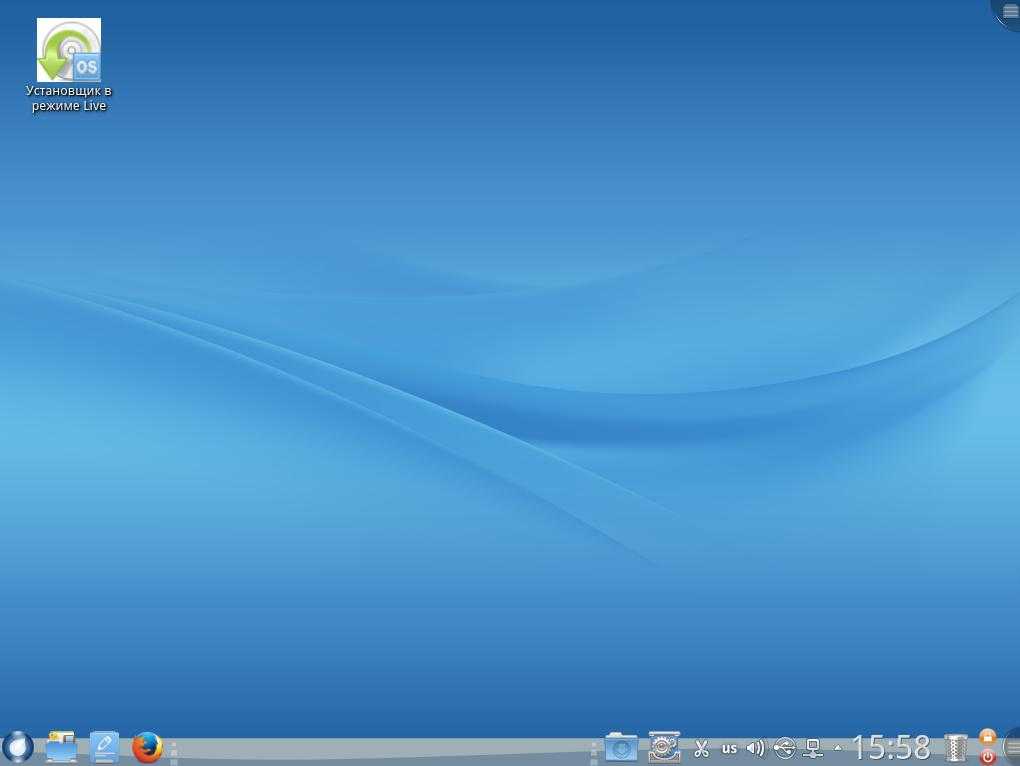
Или давайте сразу перейдем к установке. Кликните по единственному ярлыку на рабочем столе: «Установщик в режиме Live»:
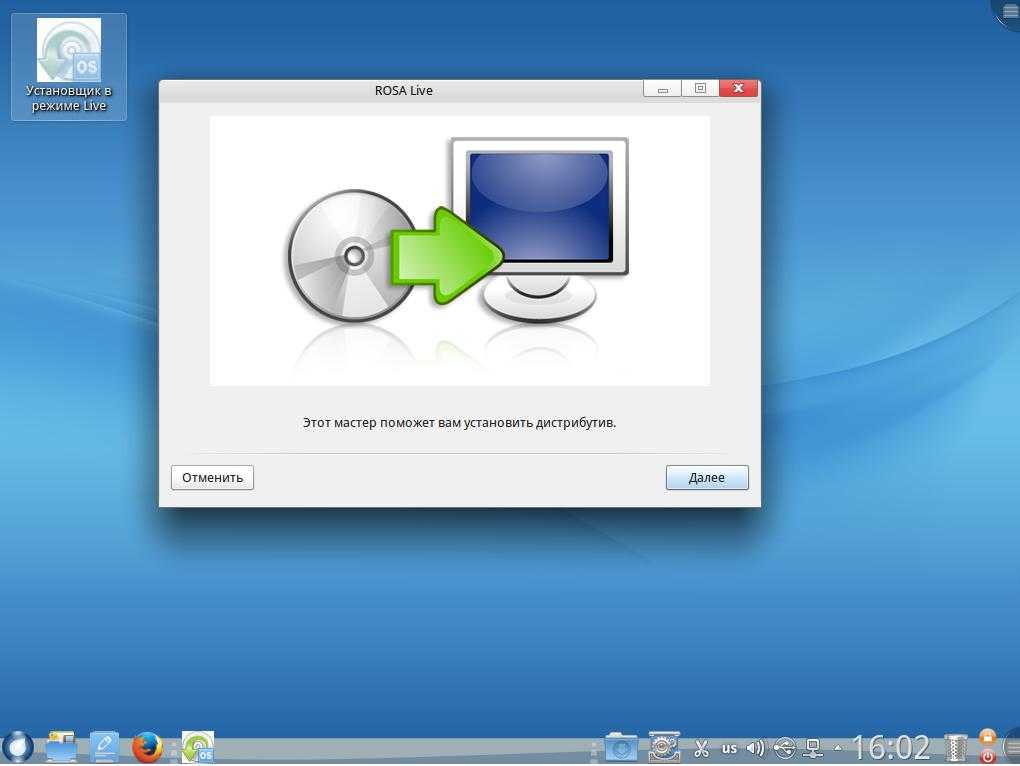
В следующем окне мы видим системные требования Rosa и характеристики нашей системы. Системные требования не такие уж и большие:
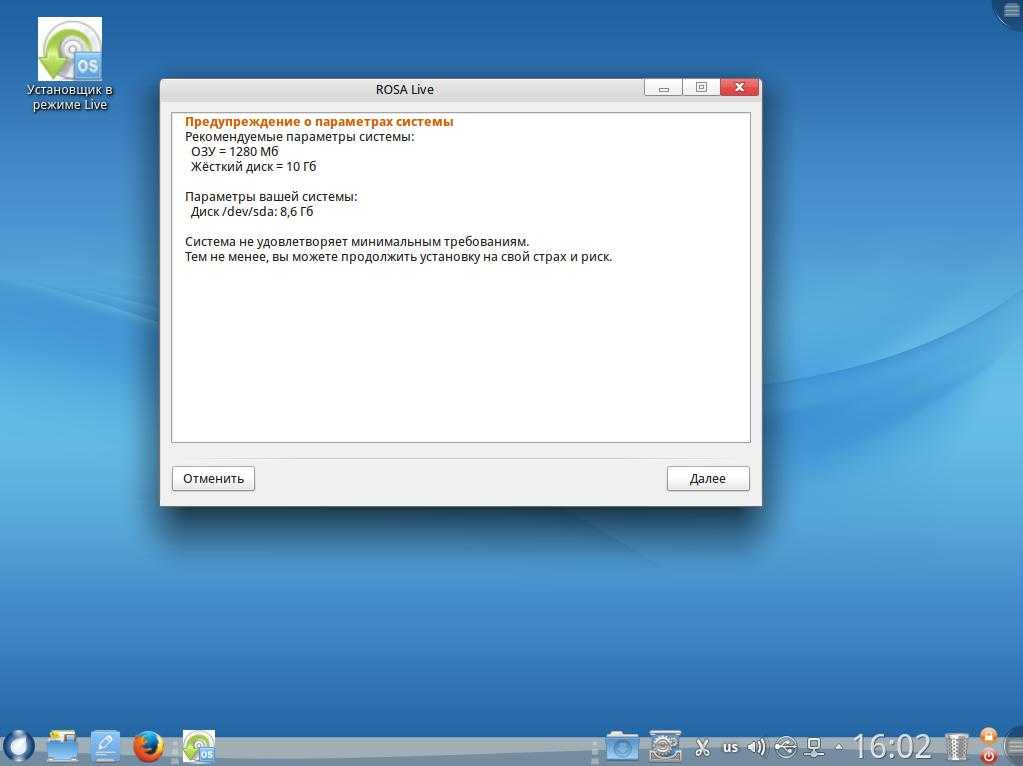

Во всех других случаях придется выполнять разметку вручную:
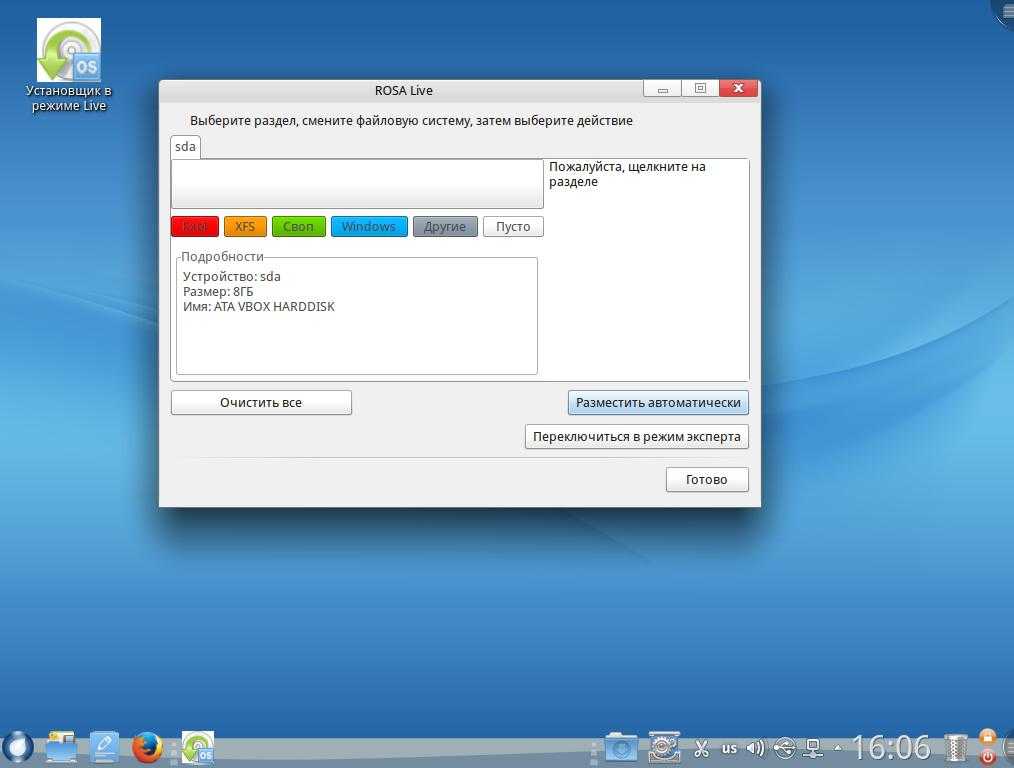
На полоске под названием диска отображается все доступное пространство. Ниже есть еще одна полоска, с помощью которой можно создать новый раздел.
Просто кликните по нужной файловой системе и укажите нужные параметры. Можно создать только один раздел на все пространство, но так делать не рекомендуется. Обычно в Linux создается отдельный раздел для системы — корень, раздел подкачки и раздел для файлов пользователя — home. Под корень достаточно будет выделить около 30 гигабайт, раздел подкачки должен равняться размеру оперативной памяти, а все остальное под файлы пользователя. Минимальные системные требования говорят что под корень нужно 10 Гб, но если вы собираетесь устанавливать программы и игры этого может быть недостаточно.
Не забудьте указать точки монтирования. Именно по этому параметру система определяет как будет использован тот или иной раздел. В Linux нет дисков, есть только корневая файловая система, а все разделы подключаются в ее подпапки. Для корня точка монтирования — /, а для раздела файлов пользователя — /home. Для подкачки точку монтирования указывать не нужно.
Также в установщике Rosa есть возможность автоматической разбивки на разделы. Тут есть три варианта: сервер, простой и с /usr.
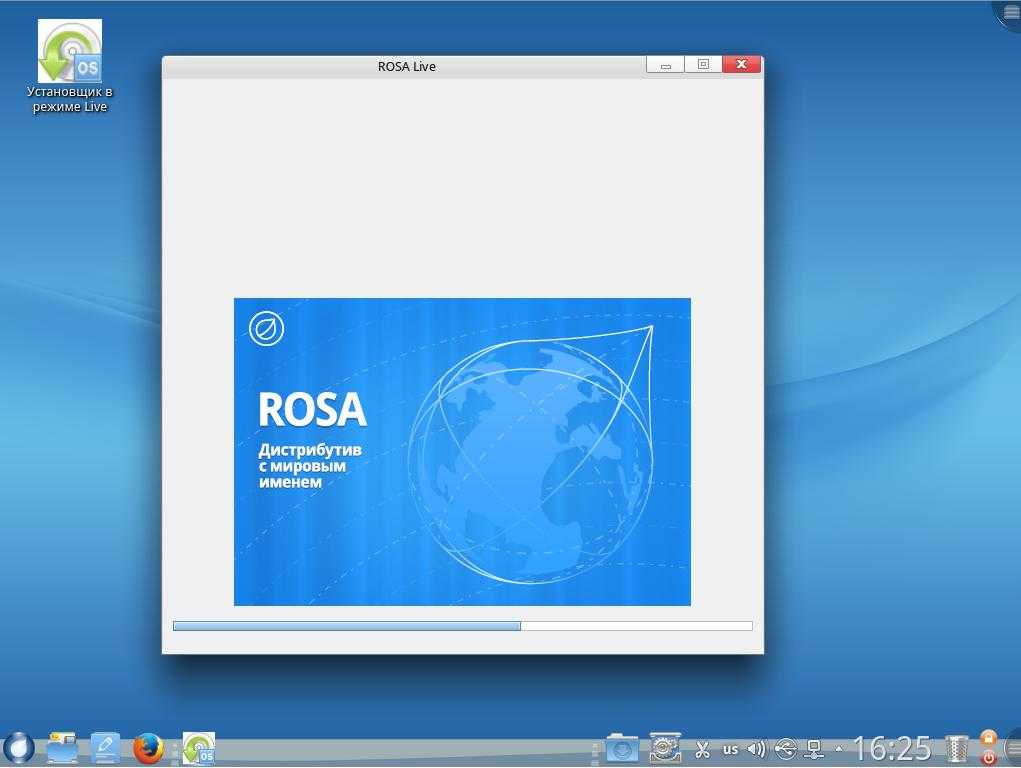
Когда копирование файлов завершиться, мастер предложит выбрать диск, на который будет установлен загрузчик, оставляем все как есть:
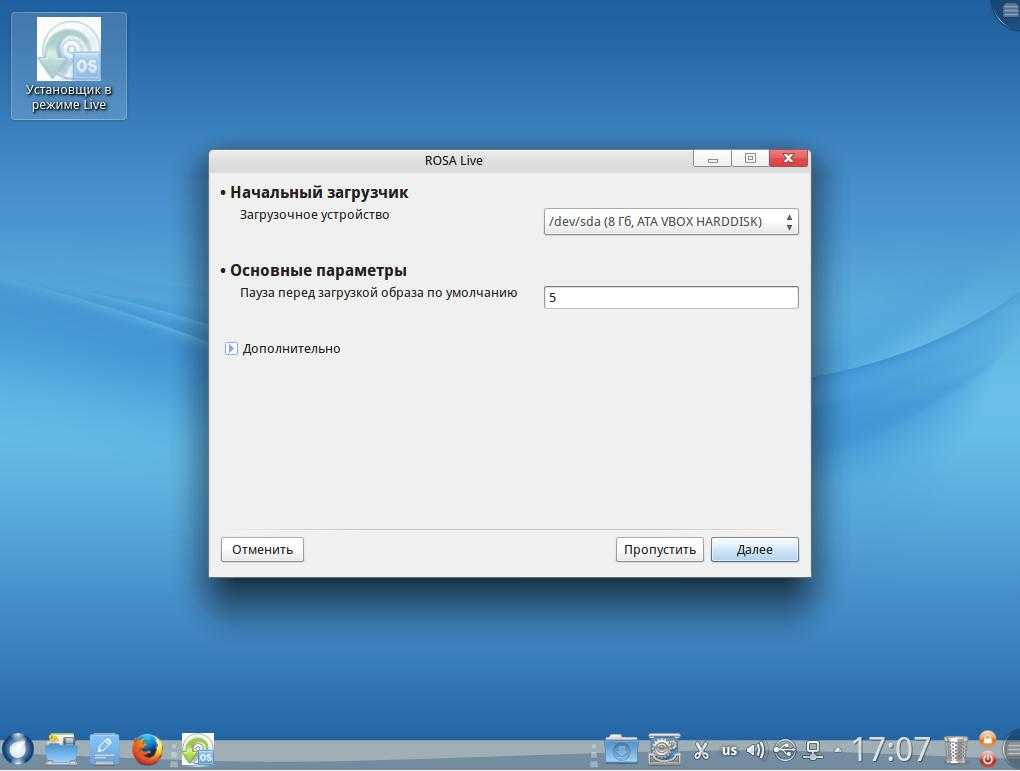
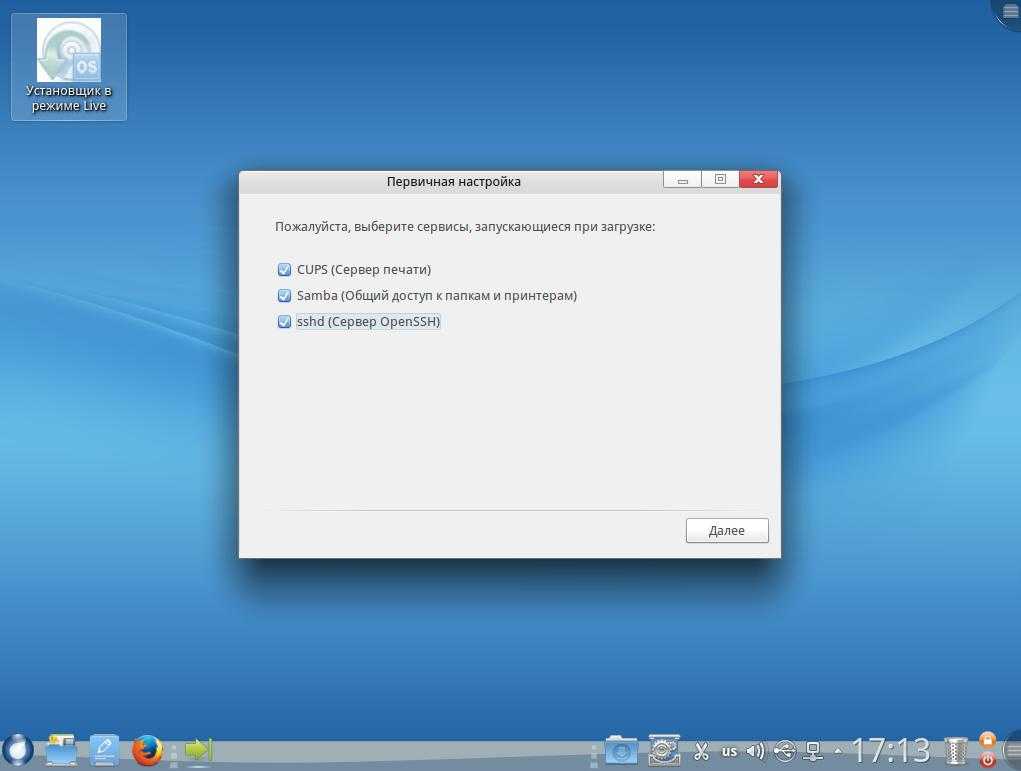
И последнее окно мастера:
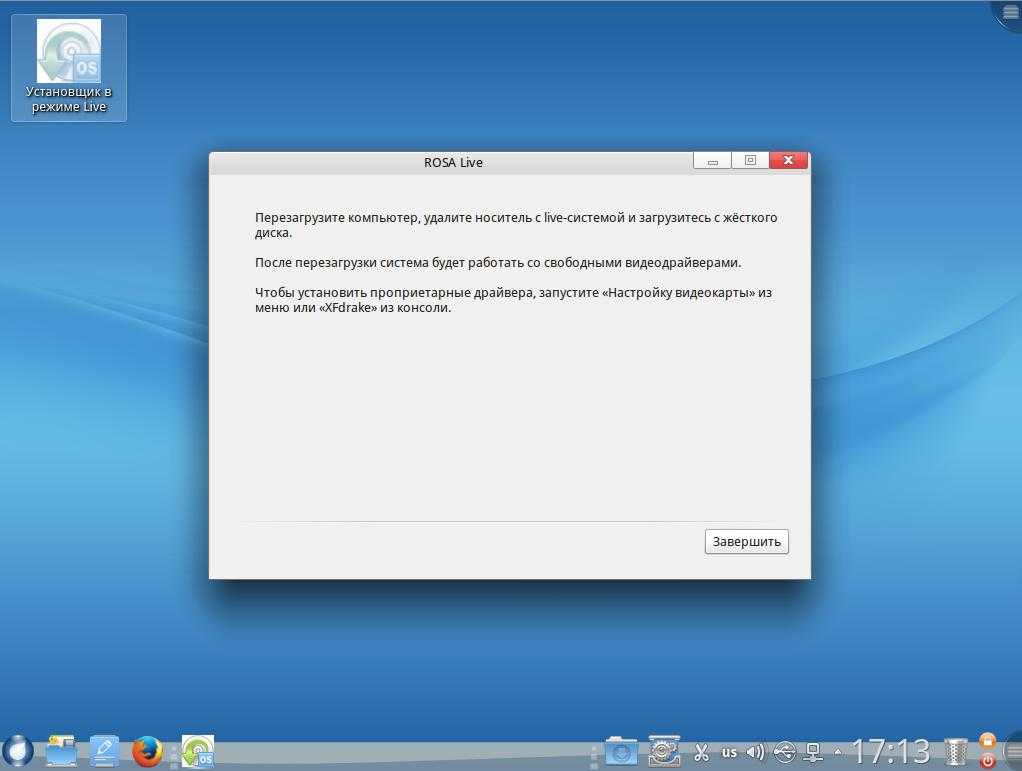
Вот и все. система установка Rosa Fresh R6 завершена. Теперь можно перезагрузить компьютер и начинать настраивать свою систему.
А вот видео о том, как установить Rosa Linux с шифрованием домашней папки:
Установка
Для установки ROSA Fresh используется графический инсталлятор. Нельзя назвать установку предельно простой, так как она содержит ряд дополнительных шагов, которые пользователь должен выполнить, если сравнивать процесс с установкой других популярных дистрибутивов Linux для новичков.
Установку системы можно выполнять в трех режимах:
- Установка из Live-системы
- Установка без загрузки в Live-систему
- Установка без загрузки в Live-систему в basic graphics mode
При запуске Live-системы пользователю предлагается до загрузки системы выбрать язык, часовой пояс и некоторые другие опции. Live-система запускается на выбранном языке.
При выполнении установки из Live-системы эти настройки уже не требуются. Мастер установки запускается сразу с шага разметки диска.
Если выполняется установка не из Live-системы. То в мастере установки выполняются все необходимые шаги.
Общий список действий, который необходимо выполнить пользователю, следующий:
- Выбор языка системы.
- Принятие лицензионного соглашения. Стандартный текст, ничего серьезного в нем нет.
- Выбор раскладки клавиатуры.
- Горячие клавиши для переключения раскладки клавиатуры.
- Выбор часового пояса.
- Настройка даты и времени.
- Разметка диска. Можно использовать весь диск; можно установить систему рядом с другой системой, например, рядом с Windows. Также доступна ручная разметка диска.
- Расположение загрузчика GRUB 2. Таймаут загрузки системы (в секундах).
- Пароль root-пользователя.
- Создание пользователя и указание пароля для него. Для пользователя можно также указать используемую оболочку Shell, ID и ID-группы.
- Название компьютера (hostname).
- Выбор сервисов, которые будут запускаться при старте системы. Доступны: CUPS (сервер печати), Samba (Общий доступ к файлам и принтерам), sshd (Сервер OpenSSH).
Для записи ISO образа на носитель разработчики предлагают воспользоваться собственной программой ROSA Image Writer (доступна для Linux, Mac OS, Windows), но это условие совсем необязательно и можно использовать любые сторонние программы.
ROSA Fresh R11: Установка дистрибутива, создание пользователя
Архив моего блога
Архив моего блогаВыберите месяц Сентябрь 2023 (1) Август 2023 (1) Июль 2023 (5) Март 2023 (1) Февраль 2023 (1) Декабрь 2022 (1) Ноябрь 2022 (1) Август 2022 (1) Июнь 2022 (1) Май 2022 (2) Апрель 2022 (1) Февраль 2022 (2) Январь 2022 (2) Декабрь 2021 (1) Ноябрь 2021 (2) Сентябрь 2021 (2) Август 2021 (2) Июнь 2021 (2) Май 2021 (2) Апрель 2021 (1) Март 2021 (3) Февраль 2021 (1) Январь 2021 (1) Декабрь 2020 (2) Ноябрь 2020 (1) Сентябрь 2020 (1) Август 2020 (2) Июль 2020 (1) Июнь 2020 (5) Май 2020 (3) Апрель 2020 (4) Март 2020 (1) Февраль 2020 (1) Январь 2020 (1) Декабрь 2019 (1) Ноябрь 2019 (2) Октябрь 2019 (1) Сентябрь 2019 (2) Июнь 2019 (1) Апрель 2019 (3) Март 2019 (1) Февраль 2019 (1) Январь 2019 (4) Октябрь 2018 (7) Сентябрь 2018 (2) Май 2018 (1) Апрель 2018 (3) Март 2018 (1) Декабрь 2017 (1) Ноябрь 2017 (1) Август 2017 (2) Июль 2017 (1) Май 2017 (3) Апрель 2017 (2) Март 2017 (3) Январь 2017 (3) Декабрь 2016 (2) Ноябрь 2016 (4) Октябрь 2016 (4) Сентябрь 2016 (6) Август 2016 (1) Июль 2016 (5) Июнь 2016 (4) Май 2016 (2) Март 2016 (6) Февраль 2016 (1) Январь 2016 (3) Декабрь 2015 (1) Ноябрь 2015 (3) Октябрь 2015 (3) Сентябрь 2015 (4) Август 2015 (2) Июль 2015 (3) Июнь 2015 (1) Май 2015 (2) Апрель 2015 (1) Март 2015 (3) Февраль 2015 (3) Январь 2015 (3) Ноябрь 2014 (3) Октябрь 2014 (5) Сентябрь 2014 (2) Август 2014 (2) Июль 2014 (2) Июнь 2014 (1) Май 2014 (2) Апрель 2014 (5) Март 2014 (3) Февраль 2014 (12) Январь 2014 (4) Декабрь 2013 (9) Ноябрь 2013 (4) Октябрь 2013 (2) Сентябрь 2013 (4) Август 2013 (2) Июль 2013 (5) Май 2013 (3) Март 2013 (3) Январь 2013 (4) Декабрь 2012 (2) Август 2012 (1) Январь 2012 (1) Декабрь 2011 (2) Ноябрь 2011 (7) Октябрь 2011 (4) Сентябрь 2011 (5) Август 2011 (1) Июль 2011 (3) Июнь 2011 (1) Май 2011 (13) Апрель 2011 (20) Март 2011 (3) Февраль 2011 (4) Январь 2011 (2) Декабрь 2010 (6) Ноябрь 2010 (5) Октябрь 2010 (14) Сентябрь 2010 (3) Август 2010 (9) Июль 2010 (4) Июнь 2010 (3) Май 2010 (5) Апрель 2010 (10) Март 2010 (10) Февраль 2010 (9) Январь 2010 (10) Декабрь 2009 (3) Ноябрь 2009 (8) Октябрь 2009 (6) Сентябрь 2009 (2) Август 2009 (4) Июль 2009 (8) Июнь 2009 (5) Февраль 2009 (1) Декабрь 2008 (1) Ноябрь 2008 (11)
Шаг №3: Установка Linux с загрузочного USB-диска
Теперь, когда у вас есть дистрибутив Linux, записанный на USB-накопитель, можно переходить к этапу установки.
Эти действия переведут вас в Среду Восстановления Windows (Windows Recovery Environment).
Далее вам нужно будет выбрать пункт «Использовать устройство» :
Теперь ваш компьютер произведет загрузку Linux с подготовленного USB-диска.
Примечание: Если же при этом у вас все равно происходит загрузка Windows, то: либо возникла проблема с вашим диском, либо вам, возможно, придется настроить очередность загрузки устройств через BIOS/UEFI.
После того, как Linux Mint загрузится, найдите на рабочем столе иконку с надписью «Install Linux Mint» и щелкните по ней:
Запустится мастер установки. Следуйте его подсказкам до этапа, идущим сразу за этапом установки кодеков:
#2 — «Русская» и «Продолжить»
#3 — галочка возле «Установка мультимедиа кодеков» и «Продолжить»
Так как мы хотим сделать возможной загрузку с одного диска как Windows 10, так и Linux Mint, то выбираем пункт «Другой вариант» :
Теперь создаем раздел, на который будет производиться установка Linux Mint, используя для этого ранее выделенное свободное место:
Важный момент — установка загрузчика. Для того, чтобы иметь возможность загружать обе системы, необходимо установить загрузчик в корень самого диска (а не раздела!), на котором расположены Windows и будущий раздел с Linux:
У меня таким диском является /dev/nvme0n1, содержащий три ранее созданных (автоматически) раздела с компонентами Windows (nvme0n1p1, nvme0n1p2, nvme0n1p3) и свободное пространство. У вас же диск может называться dev/sdb или dev/sdc и т.д.
Примечание: На вышеприведенном скриншоте также можно заметить устройство dev/sda — это USB-накопитель, с которого в данный момент происходит установка Linux Mint.
Затем вам нужно будет указать свой часовой пояс:
И создать нового пользователя и пароль для него:
После этого останется дождаться завершения установки и перезагрузить компьютер:
#1 — дождитесь завершения установки
#2 — перезагрузите систему
Если вы всё сделали правильно, то должны будете увидеть стартовое окно загрузчика GRUB, где сможете выбрать систему для запуска — Linux Mint 20.1 Cinnamon или Windows Boot Manager (загрузчик Windows 10):
Купить продукты РОСА в Софтмагазине:
- ROSA Desktop – серия настольных ОС, с дружелюбным оформлением пользовательского интерфейса, поддержкой привычного форматирования мультимедийных файлов и документов, а также актуальных возможностей взаимодействия и общения пользователей;
- ROSA Server – в данной линейке предоставлен доступ к ряду основных сервисов организации через веб-интерфейс, системы имеют отличительные дружелюбные настройки и характеризуются повышенной безопасностью. Вам предоставляются все доступные инструменты управления рабочими местами при подключении, средства документооборота, виртуализации и интеграции в корпоративные сети.
Вместо заключения
Наверное, нужно сразу ответить на вопрос: ставить эту систему или нет? Как минимум, стоит поставить её «на попробовать».
Rosa Desktop Fresh комфортно себя чувствует не на всех конфигурациях, она будет особенно придирчива к видеочипам Radeon (впрочем, использование nomodeset почти всегда спасает), но на типовом железе должна завестись. Система интересна как локомотив в области доводки KDE4 до ума. Многие разработки Rosa Lab принимаются в апстрим KDE, что очень хорошо. Поэтому, если вам по душе рабочий стол Plasma, то посмотреть на Росу явно стоит. Будьте готовы к тому, что на свете есть и более быстрые KDE4 (например, в Fedora), да и в целом, в той же Ubuntu проблем с оборудованием слегка поменьше, чем в Росе. Но важны и общие тенденции: та же Canonical замыкает разработку Linux на себя, готовит свой дисплейный сервер, навязывает всем плохо настраиваемый Unity и следит за вами через shopping lense.В Росе всего этого нет, поэтому российская разработка сейчас выглядит весьма привлекательно.
P.S. Скриншоты отдельно доступны здесь.
This entry was posted on 17.03.2013 at 01:21 and is filed under Linux. You can follow any responses to this entry through the RSS 2.0 feed.
You can , or trackback from your own site.
Подготовка к установке Rosa
1. Загрузка образа
Далее нажмите кнопку Скачать Rosa Fresh, а в следующем окне выберите нужную версию:
Как я уже писал, доступны версии с KDE 4, Plasma 5, XFCE, LXQT. Кроме того, поддерживаются как 32-, так и 64-битные версии.
2. Запись образа на флешку
Для записи Rosa на флешку разработчики рекомендуют использовать утилиту RosaImageWriter. Скачать её можно на странице выбора редакции дистрибутива.
Здесь есть версия для Windows, Linux и MacOS. После завершения загрузки нужно распаковать полученный архив и запустить программу RosaImageWriter:
В Linux программу надо запускать от имени суперпользователя. Затем в разделе Image выберите образ Rosa, а в разделе USB Device выберите нужное устройство. Далее нажмите кнопку Write и дождитесь завершения записи:
3. Настройка BIOS
Когда запись образа на флешку будет завершена, можно переходить к установке. В BIOS вашего компьютера нужно установить вашу флешку в качестве первого устройства для загрузки. Чтобы войти в меню BIOS, во время заставки BIOS несколько раз нажмите кнопку Del, F2, Shift+F2 или F8.
Независимо от того, старый у вас BIOS или новый, нужно найти меню Boot и в разделе Boot Device Priority установить на первое место вашу флешку, а затем сохранить настройки и выйти. Флешка должна быть подключена к компьютеру.
Сопутствующие статьи
-
Обзор Rosa Linux
R11, сборка KDE 4 — в этой статье подробный разбор этого
дистрибутива. -
Обзор Rosa
Linux R11, сборка Plasma 5 — в этой статье подробный разбор
этого дистрибутива.
P.S.
Если вы живете в г. Краснодар и страстно желаете установить Роса
Linux
или просто «пощупать» ее — звоните или пишите: Подробнее…
Поделитесь этим сайтом с друзьями!
Если вам оказалась полезна или просто понравилась эта статья, тогда не стесняйтесь — поддержите материально автора. Это легко сделать закинув денежек на Yoomoney № 410011416229354.
Или на телефон +7(928)274-0281.
Даже небольшая сумма может помочь написанию новых статей ![]()
Или поделитесь ссылкой на эту статью со своими друзьями.
Linux ROSA Desktop FRESH R11
ROSA Desktop FRESH – это бесплатный дистрибутив операционной системы Linux, предназначенный для домашних компьютеров. Его можно абсолютно свободно без каких-либо регистраций скачать и установить на домашний компьютер.
Разработкой и поддержкой дистрибутива занимается Российская компания «РОСА» (ООО «НТЦ ИТ РОСА»), поэтому на этот дистрибутив точно стоит обратить внимание. На текущий момент актуальной версией дистрибутива является версия ROSA Desktop FRESH R11, она доступна с графическими оболочками: KDE 4, KDE Plasma 5, Xfce и LXQt
Сегодня, как я уже отметил, подробно мы остановимся на редакции с Plasma 5
На текущий момент актуальной версией дистрибутива является версия ROSA Desktop FRESH R11, она доступна с графическими оболочками: KDE 4, KDE Plasma 5, Xfce и LXQt. Сегодня, как я уже отметил, подробно мы остановимся на редакции с Plasma 5.
Также стоит отметить, что дистрибутив Linux ROSA FRESH выпускается для архитектур процессора i586 (32 битная версия) и x86_64 (64 битная версия), а что самое главное, у него отличная русификация, это и понятно, ведь дистрибутив разработан в России.
Кроме того, по умолчанию в дистрибутив включено все необходимое программное обеспечение для работы за компьютером (офисный пакет, браузер, торрент клиент и другие приложения), но этим, наверное, никого не удивишь, ведь практически все дистрибутивы Linux, которые ориентированы на пользователей домашнего компьютера, включают такой стандартный набор приложений, с учетом того, что в репозиториях хранятся еще сотни полезных программ, и ROSA FRESH не исключение.
Ко всему прочему, так как дистрибутив ROSA FRESH ориентирован на начинающих пользователей Linux, в него включен удобный графический инструмент управления приложениями — «Установка и удаление программ», благодаря которому процесс установки программ в ROSA FRESH становится очень простым.
Особенности Linux ROSA FRESH R11 KDE Plasma – обзор нововведений
Сейчас давайте рассмотрим основные особенности новой версии Linux ROSA FRESH R11 на примере редакции с KDE Plasma, иными словами, узнаем, что нового появилось в этой версии.
- Ядро Linux 4.15;
- KDE Frameworks 5.53.0
- Plasma 5.14.4;
- KDE Applications 18.12.1;
- Qt 5.11.2;
- Основной браузер Firefox-ESR60, дополнительный Chromium 72;
- Медиапроигрыватели ROSA Media Player и Clementine;
- Офисный пакет LibreOffice 6.0.7.3;
- Torrent-клиент qbittorrent 4.1.4;
- Графический редактор GIMP 2.10.6;
- Редактор аудиофайлов Audacity 2.2.2;
- По умолчанию используется классическое меню Kicker;
- В Plasma есть дополнительный апплет «Все рабочие столы»;
- «Установка и удаление программ» от ROSA интегрирована в центр управления Plasma;
- Предустановленные нестандартные драйверы для популярных WiFi-адаптеров;
- Поддержка загрузки на системах с UEFI;
- Добавлена поддержка установки системы на M.2 и NVME SSD;
- В целях экономии ресурсов системы служба индексирования и поиска Baloo по умолчанию отключена;
- В программу установки добавлена поддержка файловой системы для флэш-накопителей F2FS;
- Доработана графическая подсистема для поддержки работы системы в виртуальных машинах на базе KVM и Hyper-V (доступно в специальных дополнительных образах);
- В установочные образы добавлены файлы firmware для поддержки сканеров Epson (насколько мне известно, ранее была проблема со сканерами Epson);
- По умолчанию используется создание универсального initrd вместо адаптированного под конкретное железо;
- Все компоненты системы обновлены до новых стабильных версий (исправления ошибок).
Системные требования Linux ROSA FRESH R11 KDE Plasma
К основным системным требования относится:
- Наличие хотя бы 10 гигабайт свободного места на жестком диске (рекомендовано разумеется больше);
- И минимум 1 гигабайт оперативной памяти для 32-битных версий и 2 Гб для 64-битных версий.
Я ставил 64-битную версию Linux ROSA Desktop FRESH R11 на виртуальную машину с 2 гигабайтами оперативной памяти, и каких-то серьезных проблем с быстродействием системы не обнаружил.
Программа управления приложениями
В системе имеется несколько программ, помогающих в управлении программным обеспечением. Наиболее важными являются программы установки, удаления приложений ( rpmdrake / drakrpm).
Установка и удаление программ
Программа управления программным обеспечением называется rpmdrake / drakrpm. С её помощью также можно управлять сетевыми репозиториями (источниками программ) и репозиториями на сменных носителях. rpmdrake / drakrpm можно запустить несколькими способами:
Фильтры пакетов при разных способах запуска
Подробнее об интерфейсе программы управления пакетами написано в этой статье.
В РОСА версии 2010.2 ) и более поздних rpmdrake / drakrpm запускается с фильтром «пакеты с графическим интерфейсом».
Команда rpmdrake-remove запускает rpmdrake / drakrpm с фильтром «установлен». Использование этого фильтра позволяет получить пользователю список всех установленных в системе пакетов, что является наиболее удобным способом представления списка для операций удаления пакетов из системы.
«Просмотр доступного программного обеспечения» (в «Управлении программами») запускает rpmdrake / drakrpm без прав администратора. В этом случае пользователь может просматривать установленные в системе пакеты, а также просматривать пакеты, доступные для установки, но ни удалять ни устанавливать пакеты в этом режиме нельзя.
Установка обновлений
Для поддержания системы в актуальном состоянии необходимо регулярно производить её обновление. Для решения этих задач в РОСА предусмотрен инструмент, помогающий в установке обновлений. Запустить его можно так:
Если программа обновления была запущена впервые с момента установки РОСА Linux на ваш компьютер, она спросит разрешения на подключение к серверам РОСА, чтобы получить список зеркал, с которых можно загружать обновления. После получения вашего согласия на подключение, программа попросит выбрать наиболее географически близкое к вам месторасположение зеркала. После того, как зеркало выбрано, программа получит список доступных обновлений. По умолчанию программа получает список пакетов, исправляющих проблемы с безопасностью и критически важные ошибки (баг-фиксы).
Дополнительные приложения
После процедуры установки РОСА Linux на компьютер пользователь будет иметь доступ только к программному обеспечению, находящемуся на CD или DVD (в зависимости от того, с какого носителя была произведена установка). Конечно, количество доступных программ в таком случае невелико. Для того, чтобы получить доступ к дополнительным приложениям, необходимо настроить систему на использование общедоступных репозиториев, содержащих пакеты для РОСА Linux.
Настройку репозиториев можно произвести в любой момент, в том числе и отказавшись от предложения rpmdrake настроить источники программ при первом запуске. Подробную инструкцию можно найти на этой странице.
Семейство операционных систем РОСА:
РОСА «КОБАЛЬТ», «НИКЕЛЬ» и «ХРОМ»
Используется на предприятиях и госструктурах, которые работают с государственными органами. Система сертифицирована ФСТЭК по 4 классу защищенности от НСД, 3-му – от НДВ. Рекомендуется к использованию в автоматизированных системах до уровня 1В. В составе выделяются все нужные ПО для работы: офисные программы, браузер, графический редактор и почтовый клиент;
Данные ОС решают широкий круг задач: размещение приложений и интернет-сайтов, администрирование учетных записей, хранение и резервное копирование, организация сетевого доступа.
Встроенные защитные средства от НСД:
- Мандатное управление доступом;
- Дискреционный принцип контроля доступа;
- Очистка памяти;
- Целостность КСЗ;
- Маркировка документов в системе печати;
- Средства учета и регистрации.
Версия DX устанавливается на настольные системы, SX – предназначена для серверных.
– дистрибутивы для грамотных и опытных пользователей в техническом плане, которые смогут оценить функциональную насыщенность и новизну компонентов, включенных в состав. Элемент «Fresh» в названии удачно указывает на «свежие» составные элементы системного ПО и программ для пользователей. В данный момент дистрибутив претерпевает этап многочисленных тестирований и у него уже налажена совместимость с широким набором современного оборудования.
Среди основных достоинств Fresh стоит выделить то, что все репозитории в прекрасном состоянии, а система в целом работает стабильно. В основном этого удалось достичь за счет развития собственной среды разработки и сборки свободного ПО ROSA ABF, а также благодаря активному следованию международным стандартам проверки качества кода. Разработчики непрерывно контролируют состояние пакетной базы, согласованность компонентов и замкнутость репозиториев.
– ОС, которую рекомендуют применять в корпоративной среде для оснащения серверов и рабочих мест без особых требований к информационной безопасности. В технологическом аспекте Enterprise Desktop совместима с сертифицированными продуктами от «НТЦ ИТ РОСА», за счет чего можно легко выстроить инфраструктуру любой сложности с различными контурами безопасности.
Основу дистрибутива составляет независимая кодовая база, которая прошла сборку ROSA ABF по принципу «одно приложение» — «одна задача». Стартовый набор приложений позволяет приступить к работе сразу после установки, а в целом дистрибутив отвечает требованиям Linux Standard Base (LSB).
Вам предоставляется компоненты, решающие большую часть типовых задач:
- Офисный пакет с множеством функций;
- Веб-браузеры;
- Приложения по работе с электронной почтой;
- Программы мгновенного обмена сообщениями;
- Инструменты редактирования и просмотра видео- и аудиофайлов.
ROSA Enterprise Linux Server
– система для построение серверных решений, совместима с современными коммерческими и свободными приложениями уровня предприятия, в т.ч. на бинарном уровне. Основу RELS составляет исходный текст Enterprise Linux и Mandriva с дополнением инструментами для развертывания частных облаков и для централизованного управления сетевыми ресурсами.
Это полноценно открытое ПО с поддержкой систем хранения и аппаратных серверных платформ, защищен от внешних угроз. Создание решения было подкреплено разработчиками опорой на опыт длительной эксплуатации аналогичных открытых решений в Европе.
Среди преимуществ операционных систем РОСА можно назвать эргономичный интерфейс, в котором разработчикам удалось воплотить лучшие современные мировые практики, быстродействие, совместимость с широким спектром прикладного обеспечения, разнообразие готовых ИТ-решений для всевозможных задач, регулярные обновления.
Вы можете ознакомиться с более подробным обзором возможностей ОС РОСА в данной
Не так давно в прессе появилось попросту сенсационное заявление. Оказывается, на всех компьютерах государственных учреждений нашей страны вскоре не останется «традиционной» ОС Windows! Крупные деятели обещают, что ее место займет российская операционная система. Идея такова, что уже к концу нынешнего года эта самая «операционка» должна начать прохождение тестирования в государственных заведениях.
Фантомные перспективы
Есть также российская операционная система «Фантом». Теоретически является разработкой компании Digital Zone (по факту — «домашняя заготовка» Дмитрия Завалишина). Последний каждый год горячо доказывает преимущества своего «детища» на выставке HighLoad и прочих подобных мероприятиях.
В принципе, и на сей раз ничего подлинно революционного и нового российская операционная система Phantom не содержит. Разработчики и впрямь не лукавят, когда заявляют, будто бы их ОС не является клоном Windows/Unix.
Вот только они отчего-то «забывают» рассказать, что «Фантом» является почти точной копией системы KeyKOS/EROS. Причем тема эта была начата в далеких 80-х прошлого века, когда были заложены общие принципы разработки KeyKOS.
Для установки операционной системы ROSA Linux нужно подготовить компьютер, выбрать и скачать образ, записать его на USB-накопитель («флэшку») или диск DVD и, наконец, установить систему. Все это не так сложно и, если ваш компьютер окажется хорошо совместимым с ROSA Linux, даже начинающий пользователь может справиться с установкой.
Подготовка компьютера
Проще всего ставить ROSA Linux на пустой диск или с удалением всей информации на диске. Но такой вариант не слишком удобен — скорее всего у вас есть важные документы или фотографии, а может быть вы хотите сохранить Windows или другую систему рядом с ROSA Linux, чтоб иметь возможность работать и там, и там.
Если у вас уже установлена другая система и вы хотите сохранить её, возможно понадобиться расчистить свободное место для нашего линукса. Мы рекомендуем использовать те инструменты, что встроены в вашу, уже установленную систему для изменения разделов на диске так, чтоб осталось свободное, неразмеченное место объемом не менее 20 ГиБ. Инсталлятор ROSA Linux и сам это умеет делать, но обычно любая система обрабатывает свои разделы наиболее корректно. Также, если вы используете последние версии Windows, рекомендуется отключить в них технологию «быстрого старта» командой
Powercfg -h off
Примечание
Рекомендуется делать установку на компьютере, подключенном к сети Интернет с помощью кабеля. Это позволит инсталлятору автоматически определить ответы на большинство вопросов и сделает возможным установку драйверов для wifi (если они сразу не определятся)
Выбор образа и окружения рабочего стола
Актуальные образы ROSA
- ROSA Desktop Fresh R9 — первый релиз платформы 2016.1, который будет поддерживаться 4 года, в соответствии с политикой выпуска, до окончания разработки новой платформы 2018.1. R9 отличается новыми версиями программ и рекомендуется прежде всего для энтузиастов.
- ROSA Desktop Fresh R8.1 — Для пользователей, предпочитающих стабильность.
Окружения рабочего стола
В отличие от Windows, в ROSA Linux вы можете выбрать различные оболочки-окружения рабочего стола по своему вкусу и скачать образ с ними.
Доступные окружения рабочего стола:
Дистрибутив ROSA R8
Дистрибутив ROSA R9
Также доступны две архитектуры — i586 и x64, соответственно — 32-разрядная и 64-разрядная.
64-разрядная использует значительно больше оперативной памяти но работает несколько быстрее, 32-разрядные программы, например skype или steam в 64-разрядной системе работают нормально. Также нужно учитывать, что некоторые программы, например viber
или WarThunder
доступны только в 64-разрядном исполнении а значит для них нужна 64 разрядная система. Современные компьютеры также используют технологию UEFI.
Вкратце, если у вас современный компьютер с более чем 2 Гиб памяти, то выбирайте образ x64UEFI
, если же памяти 1 или 2 Гиб — 32-разрядную архитектуру i586
.
Примечание
Вы можете оценить, как будет работать на вашем компьютере выбранный вами образ ROSA Linux и без установки, для этого нужно загрузиться в Live
-режиме, выбрав в меню загрузки Start ROSA Desktop
Запись образа на USB-накопитель и загрузка с него
Чаще всего ROSA Linux устанавливают на компьютер с помощью USB-накопителя. Для установки вам понадобится флэшка объемом 4ГиБ или более и программа ROSA ImageWriter . Выберите в этой программе вашу флэшку и выбранный вами образ и нажмите «Записать»
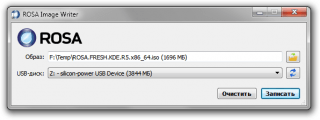
Теперь вам нужно перезагрузиться с флэшки. Обычно для этого нужно выбрать порядок перезагрузки в BIOS вашего компьютера. Как это сделать зависит от конкретной модели компьютера и описано в его документации, часто для этого используются нажатие клавиш F12 или F2 в самом начале загрузки.
Если вы расчистили перед установкой место для ROSA Linux, выберите в инсталляторе установку на свободное место.
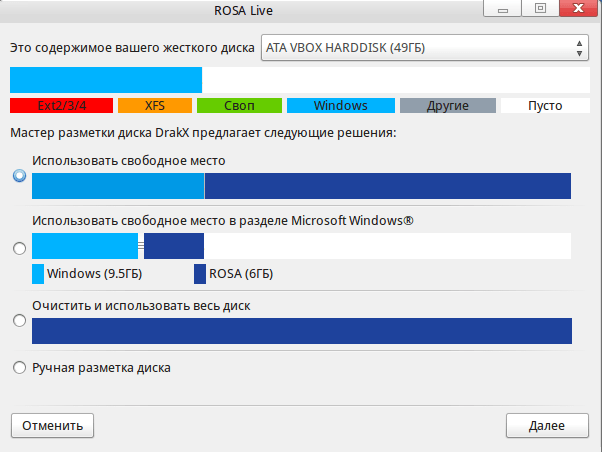
Большинство вопросов, возникающих при установке, может быть разрешено с помощью Errata
Странности файлового менеджера
У KDE-plasma есть отличный виджет «Папка рабочего стола». При его использовании файловый менеджер нужен только для наведения порядка — удалять и перемещать файлы из папки в папку. А для повседневной работы вполне хватит этого виджета.
Поэтому я его сразу же установил на панель и спокойно с его помощью добирался до нужных мне файлов, пока не наткнулся на баг.
Однажды мне потребовалось открыть свежий файл из загрузок, я полез в них через виджет и там его не обнаружил. Но файл-то был. Просто виджет не обновился. Короче, вот вам картинка:
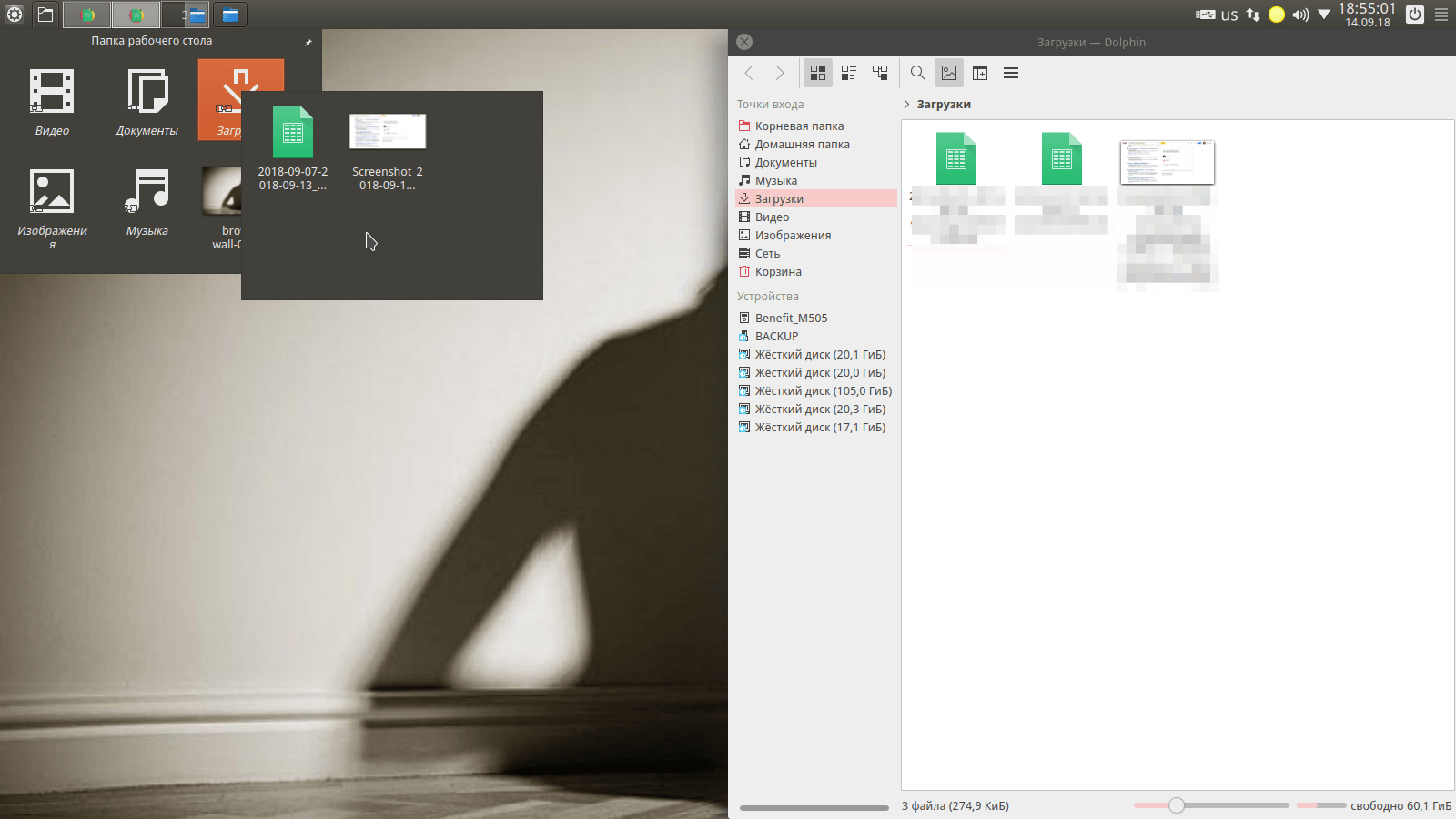
Обратите внимание, сколько файлов показано в виджете и сколько их реально в папке. Но эта мелочь работе особо не мешает
Ещё один странный момент я заметил при сохранении файлов в Libre Office. Диалоговое окно отображает домашнюю папку, но почему-то называет его загрузками.
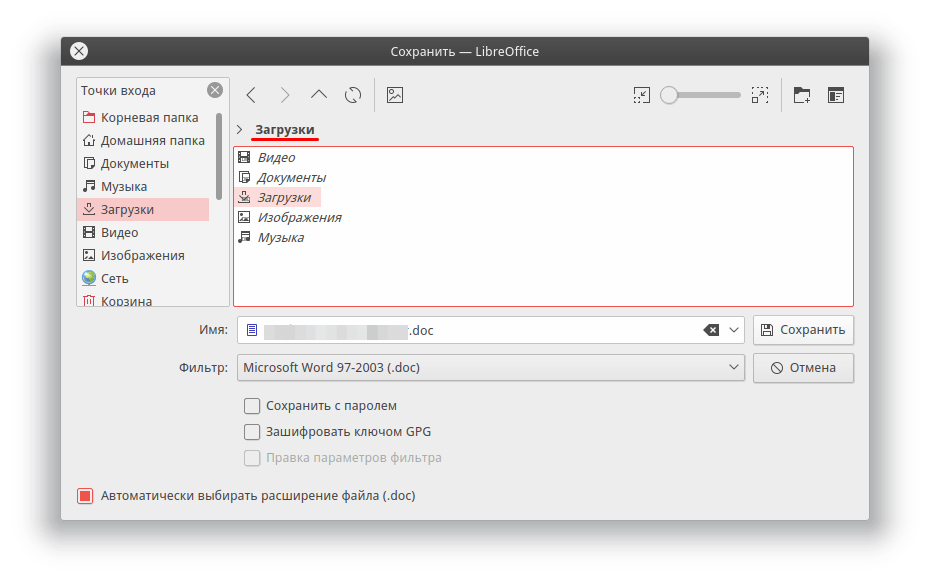
Но это тоже мелочь. Работе совсем не мешает. Критичным для меня оказалась невозможность использовать кнопку «Сохранить как» всё в том же Libre Office. Когда мне потребовалось сохранить файл под другим именем и в другой папке, мне выдало вот такую ошибку:
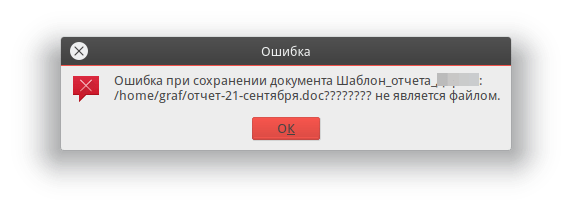
Пришлось изощряться с копированием и переименованием файла в Dolphin.
Ещё один баг с управлением файлами обнаруживается в файрфоксе. Чтобы скачанные файлы попадали в Загрузки, в настройках надо указать папку так:
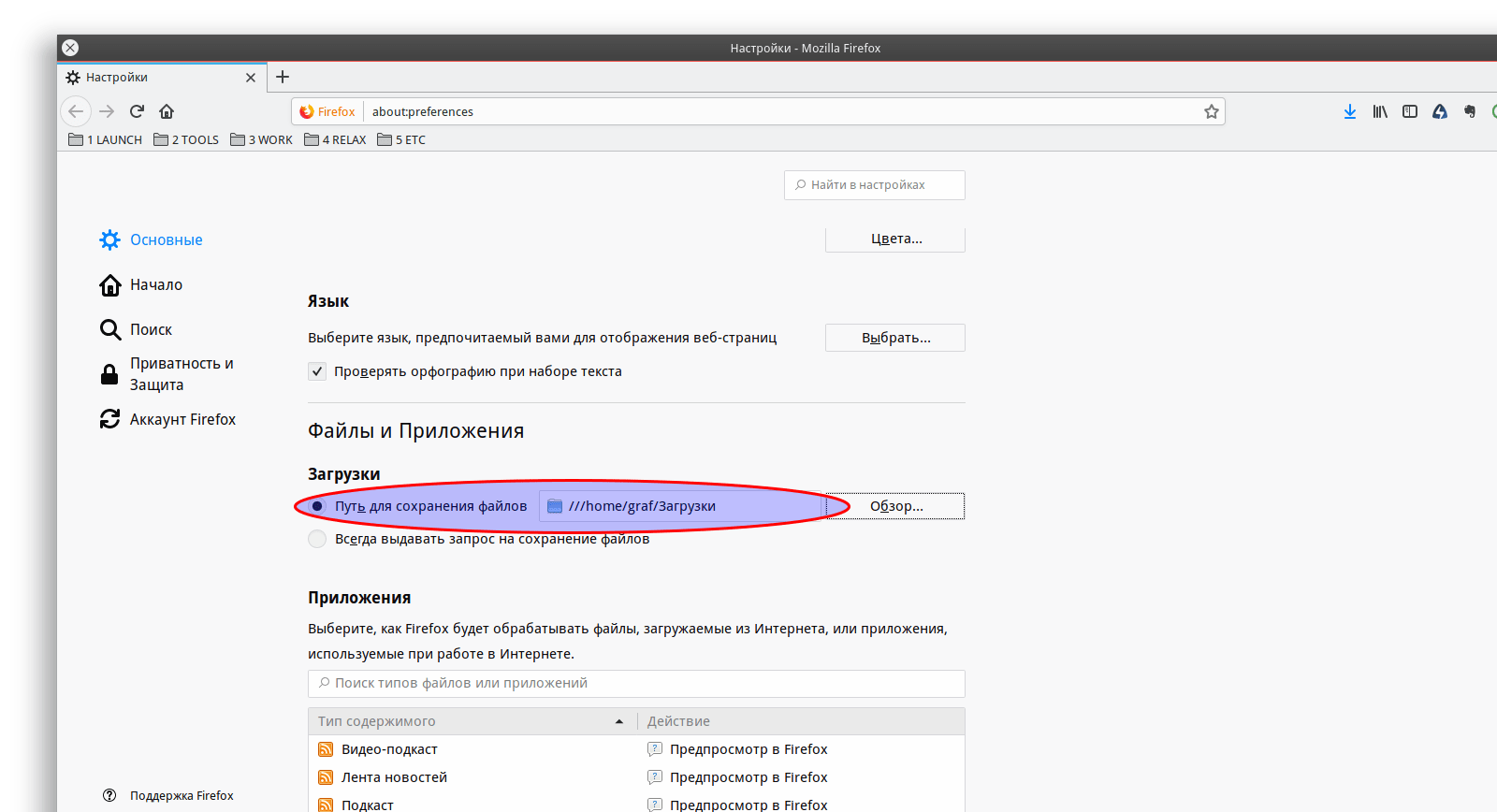
Но после перезагрузки системы она указана вот так:
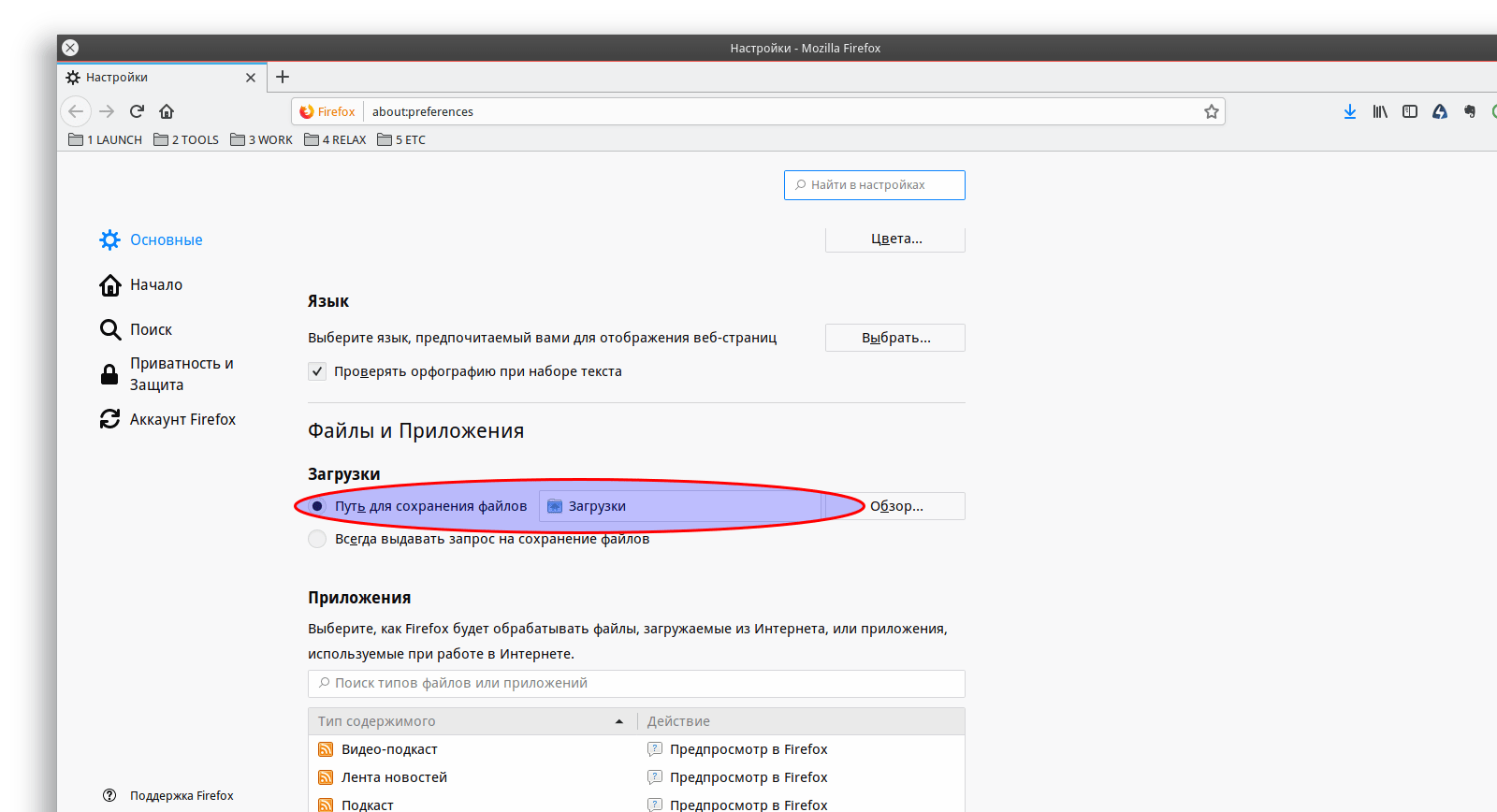
При этом файлы сохраняются прямо в Home. Заметил я это не сразу. И теперь при каждом запуске firefox надо лезть в настройки и менять папку для загрузок. Либо смириться с тем, что загрузками будет корень домашней директории (с этим, в принципе, можно жить).
Выводы
Нет похожих записей
Об авторе
Основатель и администратор сайта losst.ru, увлекаюсь открытым программным обеспечением и операционной системой Linux. В качестве основной ОС сейчас использую Ubuntu. Кроме Linux, интересуюсь всем, что связано с информационными технологиями и современной наукой.
40 комментариев
Ну уж получше будет, чем Эльбрус)))
Опишу свой опыт установки Росы фреш 10 с Qt ЗАГРУЗИЛ на флешку. Начал установку дошел до функциисохранения на диск настроек установщика на экоране появилась надпись необходимо перезагрузить компьютер. Перезагрузил. Результат потеря загрузки. вставил флешку с Gparted live. Посмотрел что происходит. Результат; установщик росы снес на хрен все настройки разбивки на диске под линукс. Они вообще не определяются просто серым фоном выглядят. Разбивку сделал с помощью Жпартеда утановил росу без свойст разбивки из росы. Работает. Вот такой подвох у роса 10Qt роса 8 и 9 таких глюков не имела
То что касается сбербанка отдельная речь это мафиозная ОПС. Готова на распил всего и продвигает все что можно распилить и обобрать народ.
Дядя Петя, ты дурак?
Спасибо! Действительно интересная ОС, отличное описание установки.
Единственный дистр где суперски реализованно KDE 4. Ненавижу плазму. Стоит у меня второй ОС на системнике. Ставил еще Marafon в 2012. Прекрасно обновлется при желании на каждый новый релиз, уже неделю на 11, полет отличный. И за все 6 лет не было ни одного глюка или сбоя. С репами у них печальненько только, но спасает https://pkgs.org/.
Спасибо. Непременно посмотрю.
Окружение вполне рабочее, плюшек маловато, но сторонникам минимализма- самое то
Месяц назад ставил это. После первой загрузки вывалились ошибки. После этого я на неё забил.
Месяц назад были тестовые сборки R11. )
По-моему один из стабильных дистрибутивов. Удобная рабочая система,интерфейс дружелюбный,гибкий Но убунта по душе)
Пользовался Росой R8, впечатления положительные. Особенно приятно, что в репозиториях как правило свежие версии ПО. На форуме Росы можно общаться с разработчиками, которые идут навстречу пожеланиям пользователей и добавляют в репы приложения по просьбам трудящихся. Хороший дистрибутив. Правда, перешел в определенный момент на Минт (по дурости, если честно: не смог разобраться с установкой проприетарных дров для ВК, соответственно рухнул графический интерфейс и я долго хлопал глазами, пытаясь понять, что сделал не так. В Минте столкнулся с аналогичной проблемой, успешно ее решил и могу теперь ее решить и на Росе, но Минт прижился уже и я к нему привык). Тем не менее, воспоминания хорошие. В отличие от Минта, кстати, в Росе Steam-клиент собран грамотно, ставится и работает без проблем и дополнительных телодвижений (никакого GLXChooseVisual error и необходимости править конфиги после обновлений)
То же самое касается важного для меня приложения Guitarix, которое в репах Росы всегда в последней редакции, в то время как в Минте оно замшелое и приходится ставить вручную из бинарника, а чтобы заработало, накатывать поверх замшелой версии. С КДЕ, кстати, Роса очень круто выглядит
серьёзно? вы указали телефон? и ИНН?! лол
Фреш к госам отношения не имеет,и делается в первую очередь для домашних пользователей.Не знаете деталей,и туда же.
Спасибо, хорошая статья. А как насчёт дуалбута, стоит убунту 18.04, есть на винте свободный раздел 70 гиг, после установки Роса опознает убунту? Будет работать в губе дуалбут?